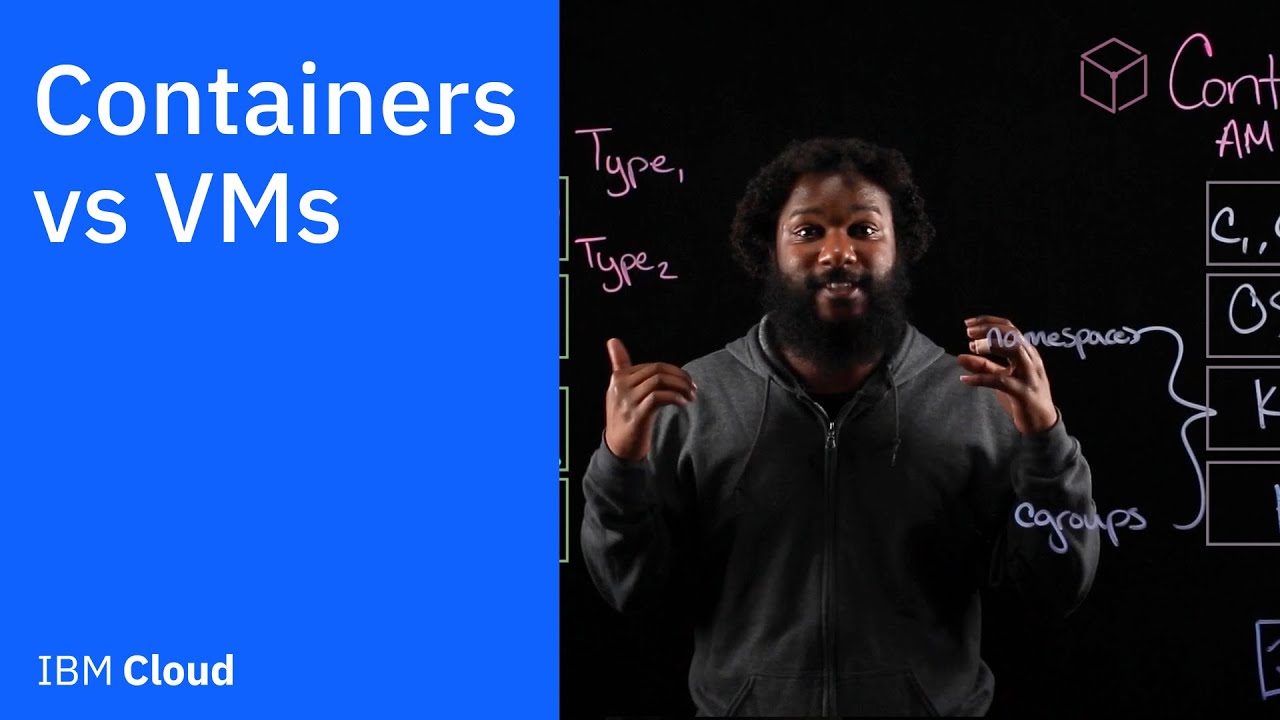Conectar 2 VM entre ellas VMWARE - RESUBIDO
Summary
TLDREl script del video explica cómo interconectar dos máquinas virtuales en una red independiente a la de la casa. Se menciona que el PC, que ejecuta las máquinas virtuales, está conectado a un router doméstico, el cual también conecta otros dispositivos como un portátil o un móvil. El objetivo es crear una red privada donde las máquinas virtuales puedan comunicarse entre sí sin tener acceso a la red principal del hogar. Para lograr esto, se utiliza un 'router virtual' que asigna direcciones IP a las máquinas virtuales y permite la comunicación entre ellas. El video ofrece una guía paso a paso para configurar la red interna utilizando el 'Virtual Network Editor', habilitar DHCP para la asignación de direcciones IP y establecer una subred específica para la comunicación. Al final, se sugiere que los espectadores pueden buscar el video original en YouTube y preguntar al creador si tienen dudas.
Takeaways
- 😀 El video trata sobre cómo interconectar dos máquinas virtuales en una red independiente a la red de casa.
- 🔧 Se menciona que el PC que ejecuta las máquinas virtuales está conectado a un router doméstico que también conecta otros dispositivos como un ordenador portátil o un móvil.
- 🌐 El objetivo es tener las máquinas virtuales conectadas entre sí en una red independiente, sin poder ser accesadas desde otros dispositivos conectados al router doméstico.
- 💡 Se sugiere el uso de un 'router virtual' para crear una red interna y permitir la comunicación entre las máquinas virtuales.
- 🖥️ Se describe el uso de 'Virtual Network Editor' para gestionar y configurar las redes de las máquinas virtuales.
- 🛠️ Se detalla el proceso de crear una red interna seleccionando una subred que no esté en uso y habilitar el DHCP para asignar direcciones IP a las máquinas virtuales.
- 📝 Se recomienda cambiar el nombre de la red interna para facilitar su identificación y gestión.
- 🔄 Se explica cómo habilitar y deshabilitar la conexión a la red interna en función de las necesidades de comunicación entre las máquinas virtuales.
- 🔄 Se da un ejemplo práctico de cómo conectar y desconectar la red interna en sistemas operativos como Windows y Linux para establecer comunicaciones específicas.
- 🗂️ Se enfatiza la importancia de tener configuraciones de red flexibles para adaptarse a diferentes situaciones y requerimientos de seguridad.
- 👤 Se hace un llamado a evitar seguir otros tutoriales que no estén respaldados por un soporte activo, y se recomienda en su lugar el contenido proporcionado por el creador del video.
Q & A
¿Qué problema está tratando de resolver el video?
-El video trata de resolver cómo interconectar dos máquinas virtuales en una red independiente a la red de casa, permitiendo que se comuniquen entre sí.
¿Cuál es la configuración más común que menciona el video para las máquinas virtuales?
-La configuración más común mencionada es que ambas máquinas virtuales están conectadas a Internet a través del PC que las ejecuta.
¿Qué herramienta utiliza el video para gestionar las redes virtuales?
-El video utiliza 'Virtual Network Editor' para gestionar las redes virtuales.
¿Qué tipo de conexión se desea evitar según el video?
-El video busca evitar conexiones como 'Bridge' o 'NAT', buscando en su lugar una red privada y independiente.
¿Qué es un 'router virtual' en el contexto del video?
-Un 'router virtual' es una herramienta utilizada para generar una red virtual interna, permitiendo la comunicación entre máquinas virtuales en una red privada.
¿Cuál es la opción 'Host only' mencionada en el video y qué hace?
-La opción 'Host only' crea una red privada para que las máquinas virtuales sean independientes y no se comuniquen con dispositivos externos conectados al mismo router de casa.
¿Qué es DHCP y por qué se habilita en el video?
-DHCP (Protocolo de configuración dinámica de hosts) es utilizado para asignar direcciones IP a las máquinas virtuales conectadas al router virtual, permitiéndoles comunicarse entre sí.
¿Qué es una 'subred' y cómo se menciona en el video?
-Una 'subred' es una red que se crea dentro de otra red más grande, y en el video se menciona para establecer un rango de direcciones IP específico para trabajar con las máquinas virtuales.
¿Cómo se sugiere configurar las máquinas virtuales al final del video?
-Se sugiere tener dos adaptadores de red en cada máquina virtual, uno para la conexión a Internet y otro para la conexión a la red interna, y habilitar o deshabilitar la conexión según sea necesario.
¿Por qué el creador del video rechaza otro video que menciona conectar máquinas virtuales?
-El creador rechaza otro video porque no hay una persona detrás de ese contenido para responder dudas, mientras que él ofrece soporte y respuestas a preguntas sobre su contenido.
¿Qué consejo final da el video para aquellos que busquen información sobre este tema?
-El video aconseja buscar el video que subió Jairo García para obtener información actualizada y con soporte, en lugar de otros videos que pueden no estar actualizados o no tener soporte.
Outlines

This section is available to paid users only. Please upgrade to access this part.
Upgrade NowMindmap

This section is available to paid users only. Please upgrade to access this part.
Upgrade NowKeywords

This section is available to paid users only. Please upgrade to access this part.
Upgrade NowHighlights

This section is available to paid users only. Please upgrade to access this part.
Upgrade NowTranscripts

This section is available to paid users only. Please upgrade to access this part.
Upgrade NowBrowse More Related Video
5.0 / 5 (0 votes)